
Reparo de fotos com IA
Repare suas fotos, melhore a qualidade e restaure momentos preciosos com uma solução baseada em IA.
26/10/2020 • Arquivado para: Recuperação de pen drive • Soluções comprovadas
Se a sua unidade flash USB não for reconhecida pelo seu computador da Apple, porque tem um formato diferente e é um pouco difícil de formatá-la, Você pode não saber como formatar a sua unidade flash USB para torná-la compatível com o sistema do seu Mac, mas nós sabemos e mostraremos como fazer com alguns passos neste artigo.
O Mac têm um sistema operacional bem diferente do Windows e é aqui que ocorre a maioria dos problemas, A maioria das unidades flash USB à venda são projetadas para funcionar com sistemas operacionais Windows que rodam em Fat32, Os dispositivos Mac por outro lado são executados com um Mac OS estendido ou APFS, e se a sua unidade for no formato APFS ou no formato do seu Mac OS você pode formatar a sua unidade facilmente mas se for uma formatação em FAT32 isso pode se tornar um problema, caso você tenha cometido o erro de comprar a sua unidade flash ela funciona em por padrão no formato de arquivo FAT32, você não precisa descartá-la por completo existem algumas maneiras de formatar a sua unidade flash que funciona nos outros formatos e aqui mostraremos os passos a serem seguidos para remediar a está situação.
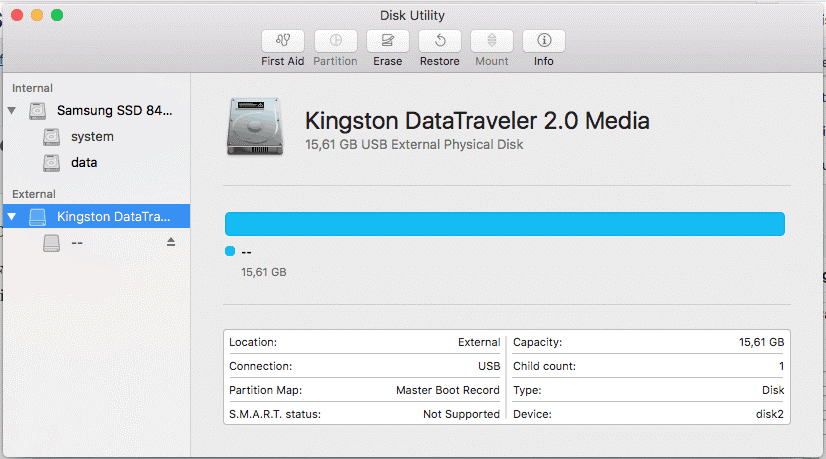
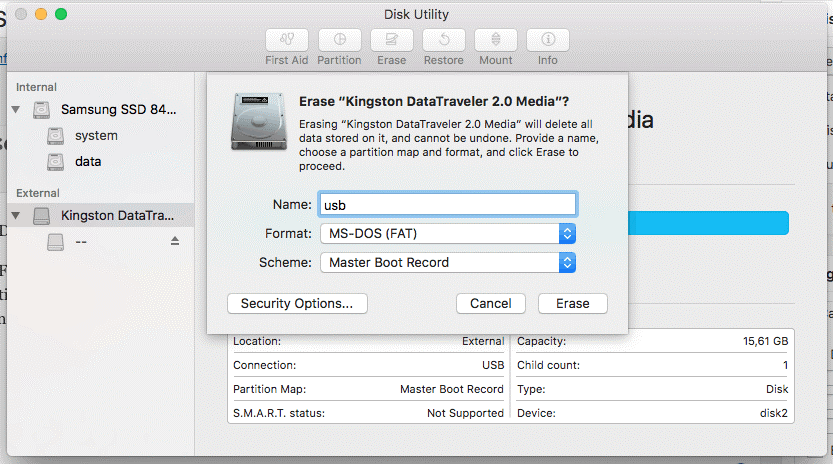
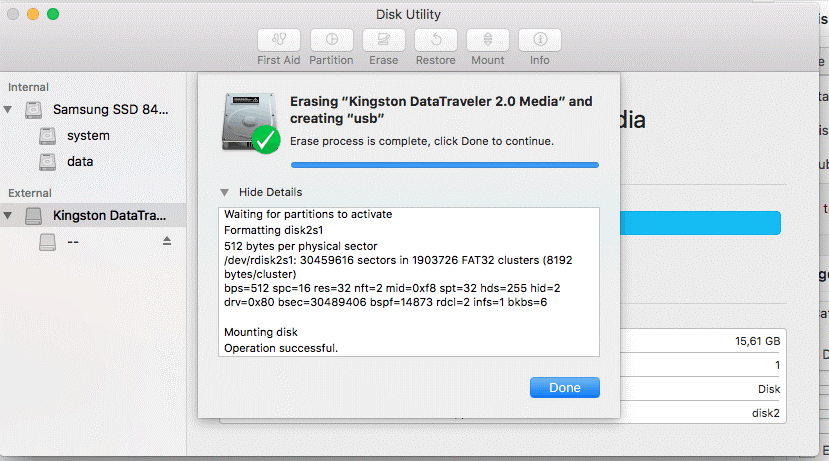
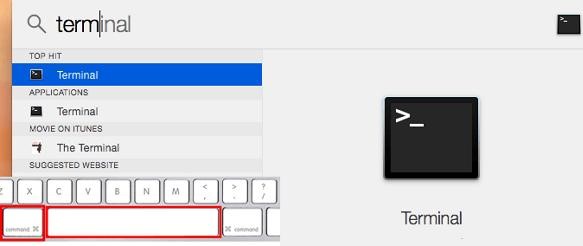
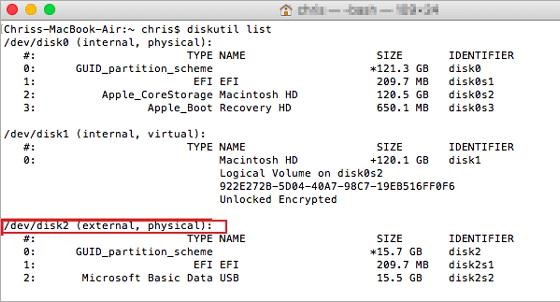
Você terá que esperar um pouco para que a formatação seja concluída, após isso Digite: diskutill para verificar se o processo foi bem-sucedido.
Se você seguir esses passos rigorosamente, poderá resolver o problema de uma maneira mais rápida e se você estiver procurando uma maneira que o ajude a recuperar a unidade USB, baixe o software Recoverit e vá até a página que vai te ensinar a Como Restaurar a Unidade de Disco Rígido Formatada.
Luís Santos
chief Editor